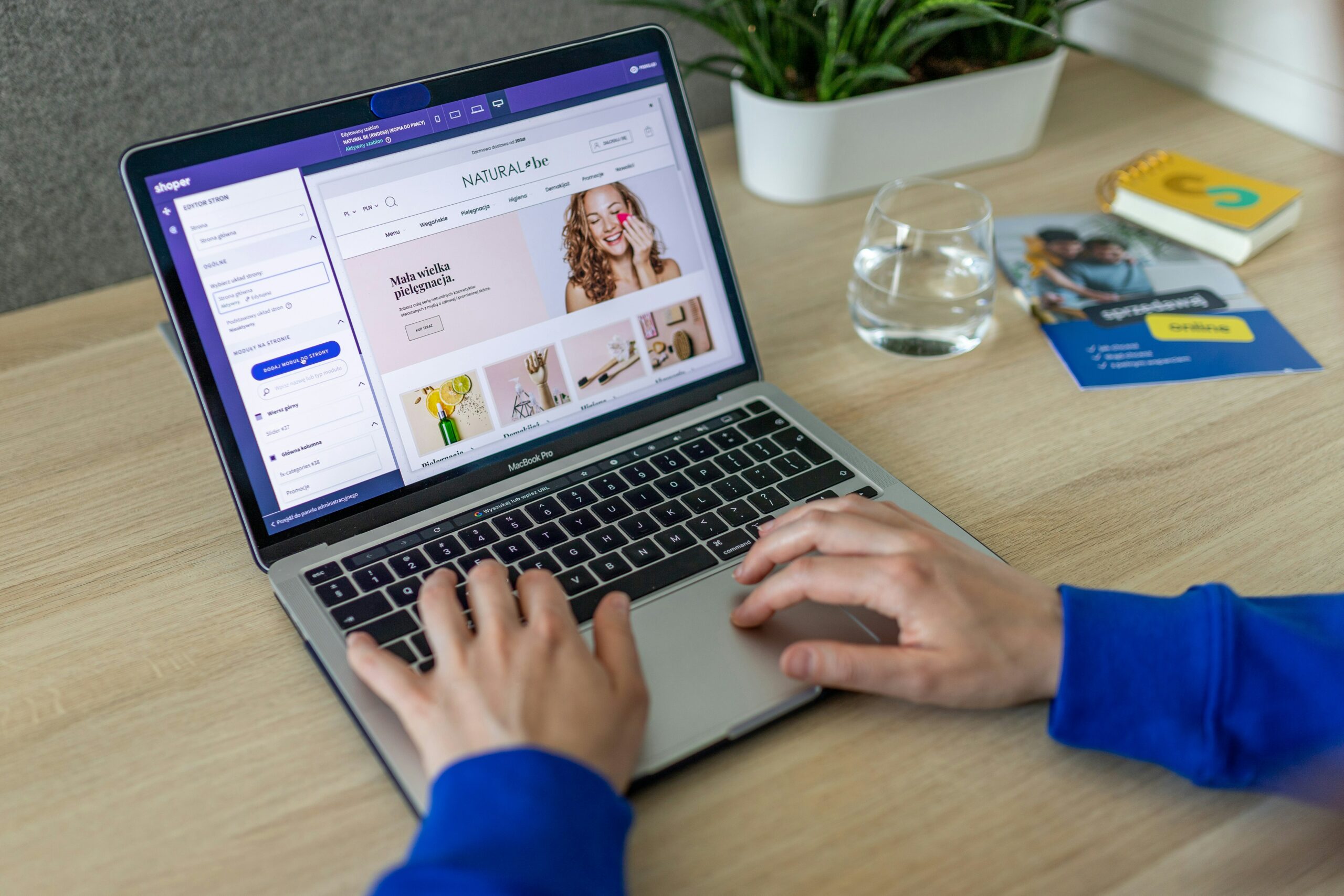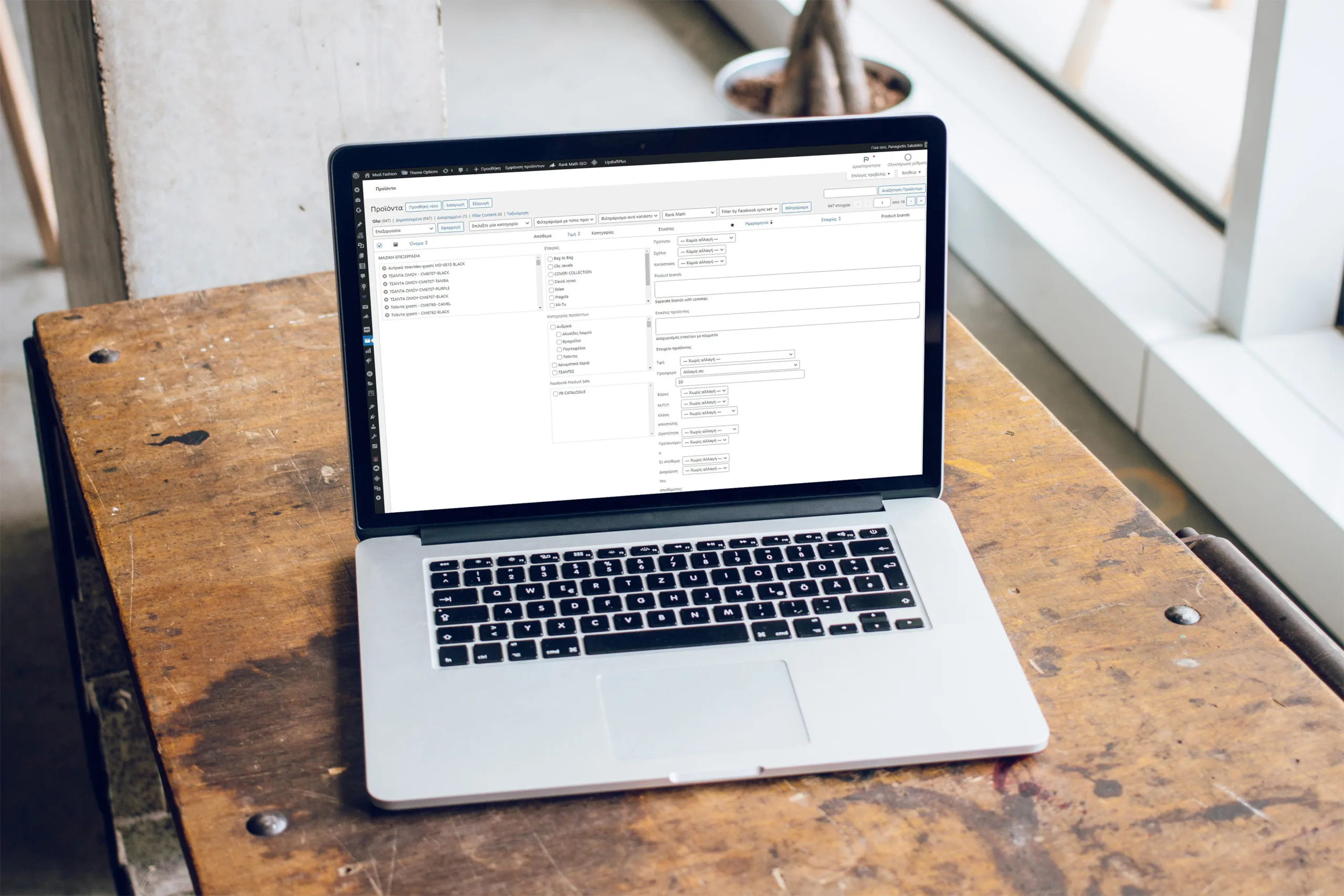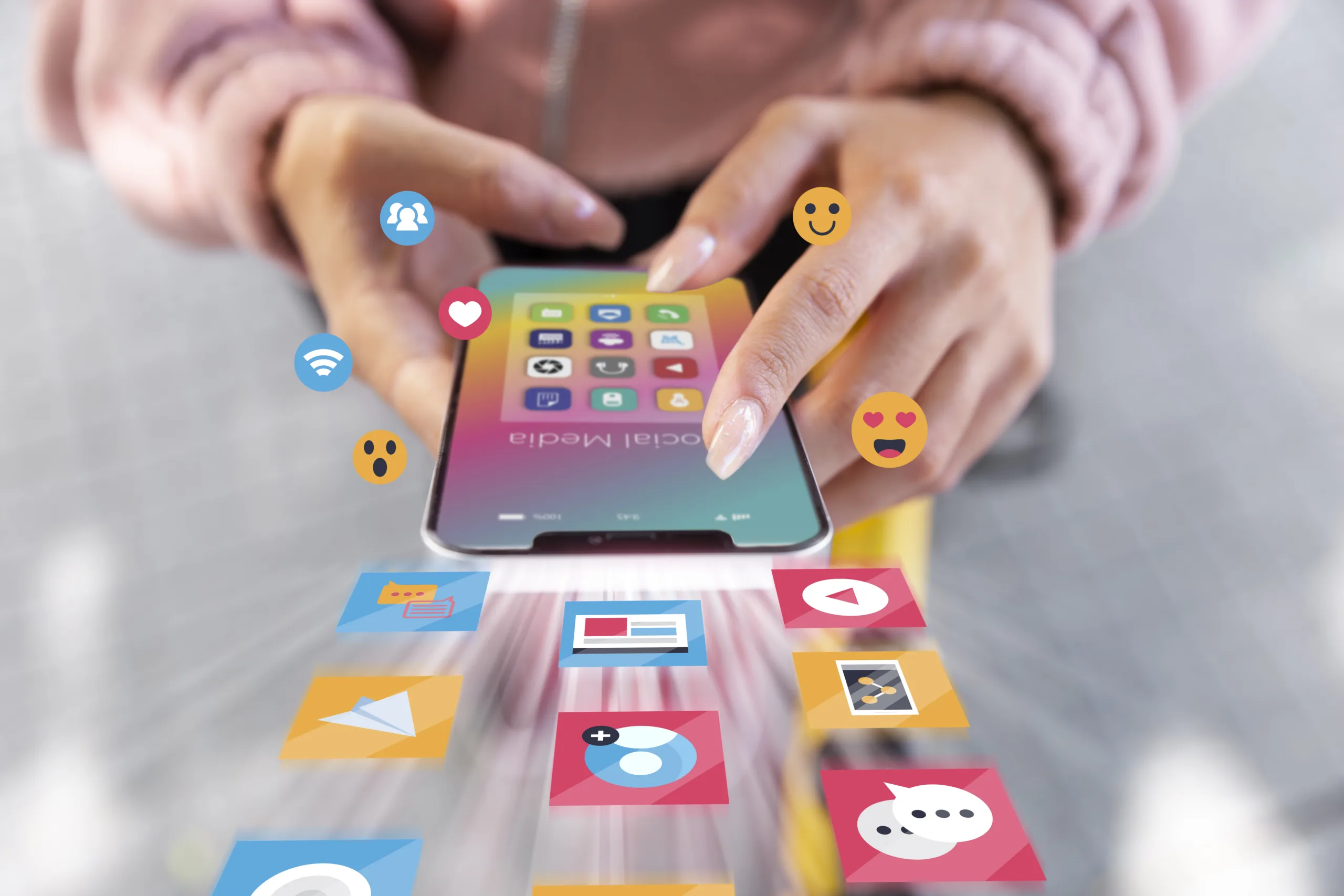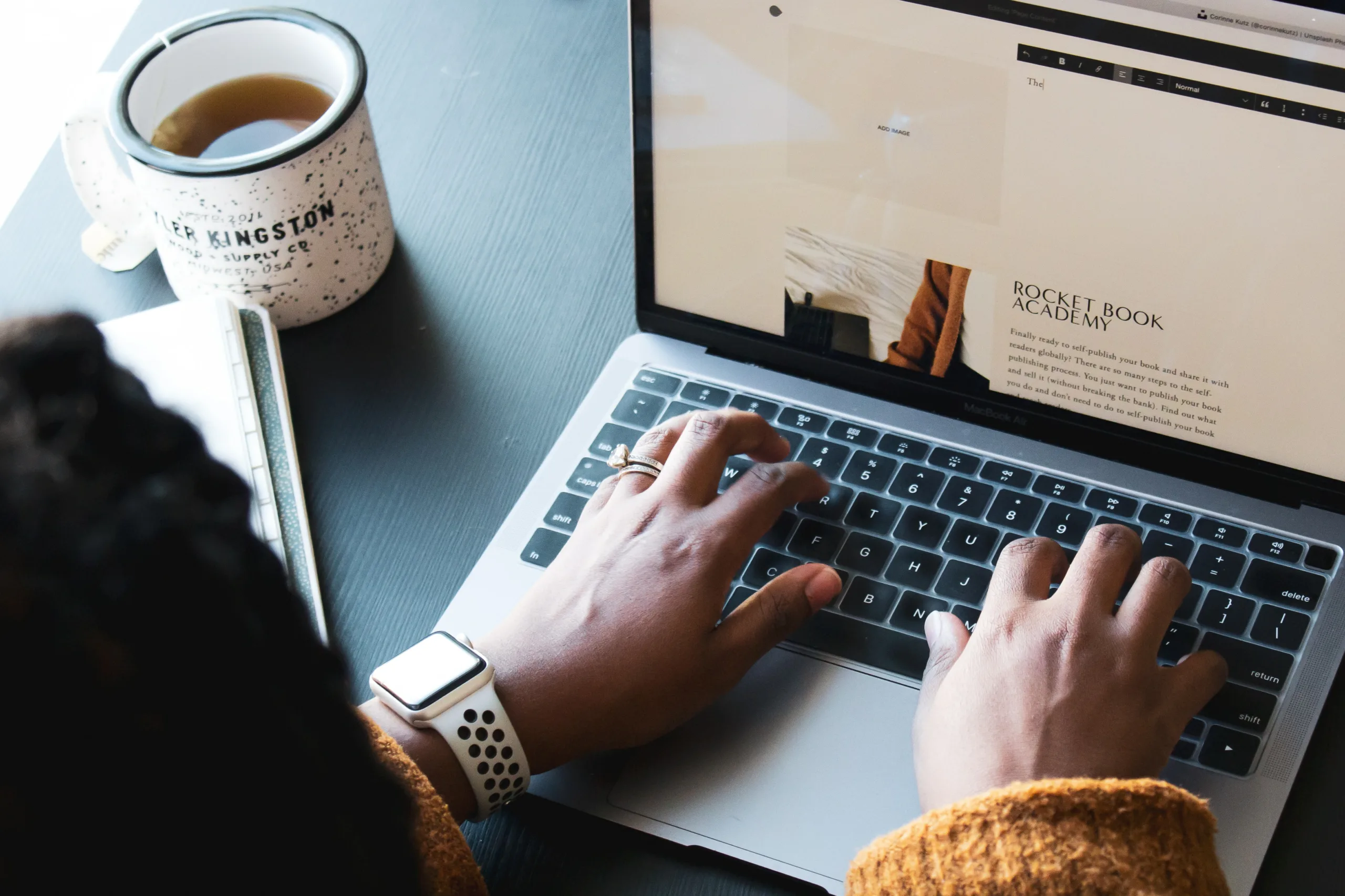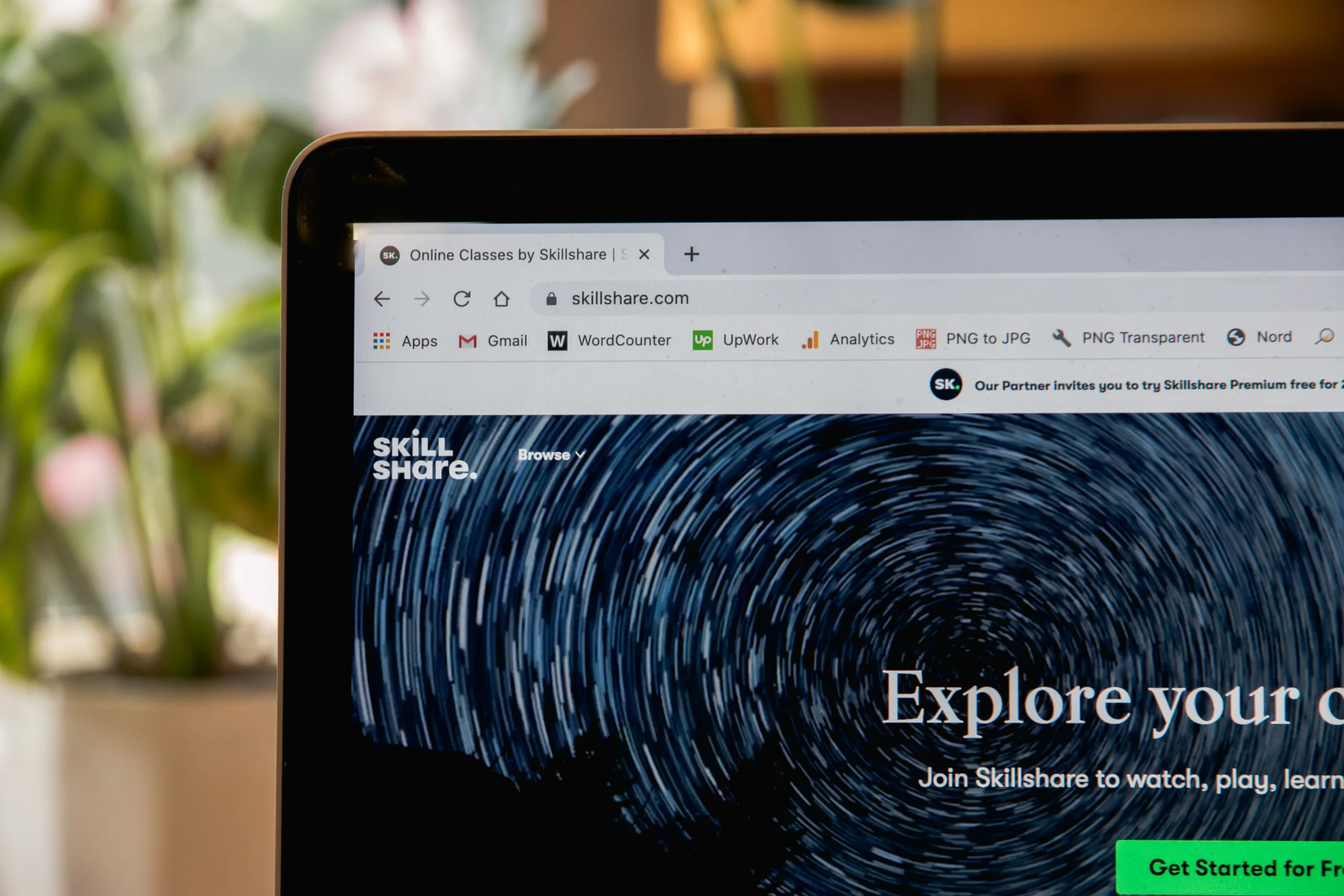Ετοιμάζεσαι να δημιουργήσεις το πρώτο σου PC Build αλλά δεν γνωρίζεις από που να ξεκινήσεις; Μέσα από αυτό τον οδηγό θα δούμε πως μπορείς να κατασκευάσεις κομμάτι – κομμάτι τον δικό σου επαγγελματικό ή gaming υπολογιστή. Επιπλέον, θα γνωρίζεις στην συνέχεια ακριβώς πως λειτουργεί το PC Building και τι πρέπει να προσέχεις με την συμβατότητα του hardware.
Δεν υπάρχει λόγος για να μην κατασκευάσεις τον δικό σου υπολογιστή στις μέρες μας. Αν και κάποτε η διαδικασία ήταν αρκετά πιο περίπλοκη, τα PC Build στις μέρες μας έχουν απλοποιηθεί σε τόσο μεγάλο επίπεδο, που μπορείς να μάθεις ακριβώς πως να αγοράσεις και να στήσεις κάθε κομμάτι του hardware μέσα σε λίγες μόλις ώρες. Σε αντίθεση με τους παραδοσιακούς σταθερούς υπολογιστές, τους οποίους αγοράζεις και έρχονται με όλα τα κομμάτια συνδεδεμένα, η δημιουργία ενός PC Build προϋποθέτει να τα επιλέξεις όλα χειροκίνητα, να τα στήσεις μέσα στο κουτί και να σιγουρευτείς για την συμβατότητα τους.
Παρόλα αυτά, αν δημιουργήσεις το δικό σου PC Build, όχι μόνο θα σου βγει αρκετά πιο οικονομικά από ότι αν το αγόραζες ολόκληρο, αλλά θα έχεις επίσης την δυνατότητα να το κατασκευάσεις ακριβώς όπως το επιθυμείς. Μπορείς να επιλέξεις το κουτί που σου αρέσει περισσότερο, ανεμιστηράκια και μνήμες με LED φωτισμό, πιο αξιόπιστη ψήκτρα επεξεργαστή για χαμηλές θερμοκρασίες, μέχρι και τους σκληρούς δίσκους, την μητρική πλακέτα, το τροφοδοτικό και την κάρτα γραφικών.
Στον οδηγό όχι μόνο θα δούμε τι ακριβώς κάνει κάθε κομμάτι του hardware, αλλά και πως να σιγουρευτείς πως υπάρχει συμβατότητα μεταξύ των υλικών που επιλέγεις. Επιπλέον, θα βρεις αρκετές σημειώσεις και συμβουλές που θα σε βοηθήσουν στην δημιουργία του πρώτο σου PC Build.
Ξεκινώντας από τα βασικά: Το hardware που θα χρειαστείς
Το πρώτο πράγμα που πρέπει να γνωρίζεις είναι πως όλοι οι σταθεροί υπολογιστές χρησιμοποιούν τα ίδια υλικά, με μικρές διαφορές. Υπάρχει επίσης το θέμα της συμβατότητας, οπού θα πρέπει να δίνεις ιδιαίτερη έμφαση έτσι στο τέλος όλα να λειτουργούν μεταξύ τους χωρίς προβλήματα.
1. Επεξεργαστής (CPU)

Ο επεξεργαστής (αλλιώς γνωστός και ως CPU) είναι το πιο σημαντικό υλικό ενός σταθερού υπολογιστή, laptop και κάθε άλλης συσκευής. Όσο πιο καλός είναι ένας επεξεργαστής, τόσο πιο γρήγορα και σωστά θα αποδίδει το σύστημα σου. Υπάρχουν οικονομικοί επεξεργαστές για απλές εργασίες και σερφάρισμα, καθώς επίσης και ισχυροί επεξεργαστές για απαιτητικές εργασίας και ΑΑΑ τίτλους παιχνιδιών.
Αυτή την στιγμή θα βρεις τους επεξεργαστές της Intel και της AMD. Και οι δύο κατασκευαστές παράγουν ισχυρούς και πασίγνωστους επεξεργαστές που χρησιμοποιούνται στο μεγαλύτερο ποσοστό των σταθερών υπολογιστών και laptops. Παρόλα αυτά, ο επεξεργαστής που θα επιλέξεις θα είναι και αυτός που θα καθορίσει ποιες μητρικές πλακέτες είναι συμβατές μαζί του.
Πως να επιλέξεις τον κατάλληλο επεξεργαστή
Είτε πρόκειται για τους επεξεργαστές της Intel, είτε για τους AMD, είτε ακόμα και για mobile επεξεργαστές που θα βρεις στα smartphones και τα tablets, υπάρχουν συγκεκριμένα πράγματα που πρέπει να κοιτάς κάθε φορά.
- Ο αριθμός πυρήνων: Όσους πιο πολλούς πυρήνες έχει ένας επεξεργαστής, τόσο πιο ισχυρός και γρήγορος είναι. Ένας εξαπύρηνος επεξεργαστής είναι αρκετά πιο γρήγορος από έναν τετραπύρηνο επεξεργαστή, ενώ ένας οκταπύρηνος επεξεργαστής φτάνει τις ταχύτητες στο μέγιστο.
- Η ταχύτητα: Στην περιγραφή κάθε επεξεργαστή θα βρεις την ελάχιστη και μέγιστη ταχύτητα που μπορούν να πιάσουν οι πυρήνες σου. Για ένα Gaming PC Build, θα θελήσεις έναν επεξεργαστή που να τρέχει με 3.8GHz και άνω ώστε να αποδίδει γρήγορα στους απαιτητικούς τίτλους παιχνιδιών. Για απλές εργασίες, σερφάρισμα στο διαδίκτυο και χρήση βασικών προγραμμάτων, η ταχύτητα του επεξεργαστή δεν θα παίξει σημαντικό ρόλο.
- Cache: Η προσωρινή μνήμη είναι απαραίτητη ώστε να μπορεί ο επεξεργαστής να ολοκληρώνει ορισμένες εργασίες ακόμα πιο γρήγορα. Οτιδήποτε είναι σημαντικό, αποθηκεύεται στην προσωρινή μνήμη cache και παραμένει εκεί έως ότου ο χρήσης ή το σύστημα το χρειαστούν. Όση πιο πολύ μνήμη cache παρέχει ένας επεξεργαστής, τόσο το καλύτερο. Τα 16MB cache είναι αρκετά για κάθε επαγγελματία ή gamer.
- Threads: Τα threads είναι ύψιστης σημασίας για τους gamers που ενδιαφέρονται να ασχοληθούν παράλληλα και με το live streaming. Όσα πιο πολλά διαθέσιμα threads έχει ένας επεξεργαστής, τόσο πιο άνετο multitasking θα μπορεί να κάνει ένας χρήστης, και έτσι προτείνονται κυρίως για τους live streamers.
- Socket: Το socket καθορίζει με ποια μητρική πλακέτα θα είναι συμβατός ο επεξεργαστής. Για παράδειγμα, οι περισσότεροι AMD επεξεργαστές χρησιμοποιούν το ΑΜ4 Socket, ενώ για τους Intel θα βρεις το 1151, 1200, 1700, μεταξύ ορισμένων ακόμη. Ο επεξεργαστής θα πρέπει να έχει το ίδιο socket με την μετρητική πλακέτα ώστε να μπορεί να συνδεθεί και να λειτουργεί.
Τέλος, όσο πιο μεγάλος είναι ο αριθμός σε έναν επεξεργαστή, τόσο πιο σύγχρονος είναι. Για παράδειγμα, ο Intel Core i5-12600K είναι πιο καινούργιος από τον Intel Core i5-11400F και ο AMD Ryzen 5 3600 είναι πιο παλιός απ’ τον AMD Ryzen 5 5600G, καθώς ο πρώτος είναι δεύτερης γενιάς (Zen 2) και ο δεύτερος τρίτης γενιάς (Zen 3).
2. Μητρική πλακέτα (Motherboard)

Η μητρική πλακέτα είναι το μέρος στο οποίο ζει το hardware του υπολογιστή σου. Σε αντίθεση με τους επεξεργαστές, οι μητρικές πλακέτες δεν παρέχουν κάποιου είδους ταχύτητας. Αντίθετα, τις επιλέγουμε βάση των λειτουργιών και την υποδοχών που μας παρέχουν, πολλά από τα οποία είναι σημαντικά για το μεγαλύτερο ποσοστό των ανθρώπων και ανάλογα με τη χρήση που θα κάνουν στους υπολογιστές τους.
Το πρώτο και σημαντικότερο που πρέπει να κοιτάς σε κάθε μητρική πλακέτα είναι το διαθέσιμο socket της. Όπως προανέφερα και προηγούμενος στην ενότητα για τους επεξεργαστές, θα πρέπει ο επεξεργαστής και η μητρική πλακέτα να έχουν το ίδιο socket ώστε να είναι συμβατά μεταξύ τους. Σιγουρέψου λοιπόν πως κοιτάς μόνο τις μητρικές που έχουν το ίδιο socket με τον επεξεργαστή σου ώστε να μπορέσεις στη συνέχεια να επιλέξεις την κατάλληλη για εσένα.
Οι μητρικές πλακέτες διαφέρουν αρκετά μεταξύ τους. Κάποιες είναι μικρότερες και άλλες μεγαλύτερες, κάτι το οποίο θα πρέπει να προσέξεις ώστε να χωράει και στο κουτί που θα επιλέξεις στη συνέχεια. Επιπλέον, κάποιες παρέχουν ενσωματωμένη κάρτα γραφικών, ενσωματωμένο Wi-Fi σύστημα και πολλά ακόμη. Παρόλα αυτά, οι καινούργιες μητρικές πλακέτες έρχονται με όλες τις σύγχρονες λειτουργίες και παρέχουν τελευταίας τεχνολογίας υποδοχές, όπως USB type C.
Τα σημεία στα οποία θα πρέπει να δώσεις ιδιαίτερα μεγάλη έμφαση είναι οι υποστηριζόμενες μνήμες RAM που δέχεται η μητρική πλακέτα, καθώς επίσης και αν δέχεται M.2 SSD δίσκους. Κάποιες μητρικές πλακέτες υποστηρίζουν μόνο DDR4 μνήμες RAM, ενώ οι πιο πρόσφατες υποστηρίζουν τις DDR5 RAM, οι οποίες παρέχουν πιο υψηλές ταχύτητες. Επέλεξε επίσης μια που παρέχει υποδοχή για M.2 SSD δίσκο, καθώς αυτοί αποτελούν πλέον την ιδανική επιλογή για ύψιστες ταχύτητες.
Ακριβότερα μοντέλα παρέχουν επίσης και μπόνους δυνατότητες, όπως LED φωτισμό τον οποίο μπορείς να προσαρμόσεις με διάφορους τρόπους με τη χρήση κάποιου προγράμματος. Για τους λάτρεις του gaming, υπάρχουν αρκετές μητρικές πλακέτες από διάφορους κατασκευαστές όπως η ASUS, η AsRock και η MSI που παρέχουν μητρικές με στυλ που εστιάζει σε gamers.
3. Σκληροί δίσκοι (HDD/SSD/M.2 SSDs)

Η συνολική ταχύτητα του υπολογιστή σου θα καθοριστεί απ’ τον σκληρό δίσκο που θα επιλέξεις να βάλεις. Κάποτε οι περισσότεροι υπολογιστές ερχόντουσαν με HDD δίσκους, οι οποίοι ωστόσο είναι οι παλαιότεροι και πιο αργοί. Επιπλέον, οι HDDs ακούγονται, ανεβάζουν θερμοκρασία και παρέχουν μικρότερη διάρκεια ζωής από τους μοντέρνους SSDs και M.2. SSDs.
Τι πρέπει να γνωρίζεις:
- Το μέγεθος: Οι σκληροί δίσκοι έρχονται σε διάφορα μεγέθη. Είναι οι 3.5 HDDs, οι 2.5 HDDs και SSDs και οι M.2. SSDs. Οι 2.5 SSDs είναι οι καλύτεροι δίσκοι καθώς μπορούν να συνδεθούν τόσο σε σταθερούς υπολογιστές όσο και σε laptops, ενώ θα βρεις αρκετά gadgets για να τους μετατρέψεις σε εξωτερικούς.
- Η ταχύτητα: Οι κλασικοί HDD δίσκοι μετράνε την ταχύτητα τους σε στροφές rpm. Όσο πιο μεγάλος είναι ο αριθμός rpm των στροφών, τόσο πιο γρήγορα μπορεί να γράψει και να αναγνώσει ο δίσκος. Οι SSDs μετράνε τις ταχύτητες τους σε MB/s, και το ίδιο συμβαίνει και για τους M.2 SSDs. Ένας παραδοσιακός SSD θα πρέπει να παρέχει τουλάχιστον 500MB/s ταχύτητα ανάγνωσης και 500MB/s ταχύτητα εγγραφής. Οι M.2. από την άλλη πλευρά μπορούν να ξεπεράσουν τα 3.000MB/s σε ταχύτητα ανάγνωσης και εγγραφής.
- Η χωρητικότητα: Το μεγαλύτερο ποσοστό των ανθρώπων θα είναι ευχαριστημένοι με έναν σκληρό δίσκο ο οποίος παρέχει 500GB χωρητικότητας. Παρόλα αυτά, αν σκοπεύεις να αποθηκεύεις πολλά και μεγάλα αρχεία, ασχολείσαι με το video editing, ή κατασκευάζεις ένα Gaming PC Build, τότε θα χρειαστείς τουλάχιστον 1-2TB χωρητικότητας.
Αν η μητρική πλακέτα που επέλεξες υποστηρίζει τους M.2. SSDs, τότε προτίμησε να επενδύσεις τα χρήματα σου εκεί. Οι M.2. SSDs έρχονται σε παρόμοιες τιμές με αυτές των παραδοσιακών 2.5 SSD δίσκων, αλλά παρέχουν εξαιρετικά μεγαλύτερες ταχύτητες. Η ταχύτητα στους δίσκους μετριέται με MB/s, οπότε έλεγξε τις προδιαγραφές κάθε προϊόντος ελέγχοντας για το αν παρέχει υψηλές ή χαμηλές ταχύτητες ανάγνωσης και εγγραφής.
3. Μνήμες RAM

Μιας και οι μνήμες RAM παρέχονται σε διαφορετικά μεγέθη, το πρώτο πράγμα που πρέπει να ελέγξεις είναι πόσες κενές υποδοχές παρέχει η μητρική σου πλακέτα για μνήμες RAM. Οι περισσότερες ATX μητρικές παρέχουν από δύο έως τέσσερις υποδοχές για RAM. Αν για παράδειγμα έχεις μόνο δύο διαθέσιμες θέσεις (όπως οι περισσότεροι χρήστες) και θελήσεις να βάλεις 16GB RAM, τότε θα χρειαστεί να αγοράσεις δύο κάρτες γραφικών των 8GB, ή μια των 16GB. Παρόλα αυτά, να θυμάσαι πως δύο κάρτες RAM αποδίδουν πάντοτε καλύτερα απ’ το να έχεις μόνο μια.
Ο τύπος της RAM είναι επίσης σημαντικός για να σιγουρευτείς πως είναι συμβατές με την μητρική σου πλακέτα. Υπάρχουν οι DDR3, DDR4 και DDR5 RAM αυτή την στιγμή στην αγορά, με τις DDR3 να έχει πάψει η κυκλοφορία τους. Όσο πιο μεγάλος είναι ο αριθμός στο τέλος, τόσο πιο σύγχρονη είναι η γενιά των RAM. Παρόλα αυτά, οι μητρικές πλακέτες υποστηρίζουν μόνο μια συγκεκριμένη γενιά, και έτσι αν η μητρική σου υποστηρίζει DDR4 αλλά πάρεις μνήμες DDR5, θα υπάρχει ασυμβατότητα.
Οι μνήμες RAM έρχονται επίσης με διαφορετικές ταχύτητες που μετριούνται σε MHz. Αν και για απλές εργασίες και σερφάρισμα στο ίντερνετ η ταχύτητα δεν θα παίξει σημαντικό ρόλο, όσο πιο υψηλές ταχύτητες παρέχει μια RAM, τόσο πιο γρήγορα θα ανταποκρίνεται το σύστημα σου. Για τους gamers της παρέας, οι μνήμες θα πρέπει να ξεκινάνε από τουλάχιστον 3200MHz ταχύτητας για ύψιστες αποδόσεις στους ΑΑΑ τίτλους παιχνιδιών. Ως μπόνους, κάποιοι κατασκευαστές δημιουργούν πλέον μνήμες RAM με ενσωματωμένο LED φωτισμό για ακόμη πιο gaming εμπειρίες.
Όταν ετοιμάζεσαι να αγοράσεις νέες μνήμες RAM, θα πέσεις επίσης πάνω στο CAS Latency. Για παράδειγμα, στις προδιαγραφές κάθε μνήμης θα βλέπεις κάτι σαν CL16-18-18-38 ή CL14-14-14-34 ή ακόμα και CL 16-18-18-36. Το CAS (Column Address Strobe or Signal) latency στις μνήμες RAM αφορούν τον χρόνο των κύκλων που απαιτεί μια μονάδα RAM για να αποκτήσει πρόσβαση σε ένα συγκεκριμένο σύνολο δεδομένων και στη συνέχεια να τα κάνει διαθέσιμα. Ένας άλλος τρόπος για να το σκεφτούμε είναι πόσους κύκλους χρειάζεται μια RAM για να εξάγει τα δεδομένα που ζητούνται από την CPU.
Μια RAM με CAS 16, σημαίνει πως χρειάζεται 16 κύκλους για να ολοκληρώσει μια εργασία. Αυτό σημαίνει πως όσο πιο χαμηλός είναι ο αριθμός του CAS, τόσο το καλύτερο καθώς θα είναι και μικρότερη η καθυστέρηση.
4. Τροφοδοτικό (Power Supply / PSU)

Το τροφοδοτικό είναι ίσως το πιο περίπλοκο hardware κομμάτι που πρέπει να επιλέξεις όταν δημιουργείς το πρώτο σου PC Build. Στη προκειμένη περίπτωση συστήνεται να χρησιμοποιήσεις ένα PC Builder εργαλείο ώστε να ελέγξεις πόσα watts πρέπει να είναι το τροφοδοτικό σου ανάλογα με το hardware που έχεις επιλέξει. Παρόλα αυτά, για PC Builds που προορίζονται για βασικές εργασίες, σερφάρισμα στο διαδίκτυο και χρήση μη απαιτητικών προγραμμάτων, ένα τροφοδοτικό 500W και άνω θα είναι περισσότερο από αρκετό.
Για τους gamers που σκοπεύουν να επενδύσουν χρήματα σε εξαπύρηνους και οκταπύρηνους επεξεργαστές με premium κάρτες γραφικών, το τροφοδοτικό θα πρέπει να είναι τουλάχιστον 650-800W. Καθώς θα αναζητάς για το νέο σου τροφοδοτικό, θα παρατηρήσεις επίσης πως τα τροφοδοτικά έρχονται όλα με συγκεκριμένες πιστοποιήσεις. Τα τροφοδοτικά με 80 Plus πιστοποιητικό παρέχουν τουλάχιστον 80% απόδοση στην ονομαστική ισχύος watt. Οτιδήποτε λιγότερο κατατάσσεται στα λιγότερο αποδοτικά τροφοδοτικά, όπως τα Standard, Bronze, Silver, Gold, Platinum και Titanium.
Όποιον ειδικό επί του θέματος κι αν ρωτήσεις, θα σου προτείνει να επενδύσεις όσο το δυνατόν περισσότερα χρήματα γίνεται ώστε να αποκτήσεις ένα αξιόπιστο τροφοδοτικό. Μπορεί να φαίνεται ως ένα από τα πιο βαρετά hardware κομμάτια ενός PC Build, μα είναι επίσης ένα από τα σημαντικότερα. Το τελευταίο που θέλεις άλλωστε είναι να ξοδέψεις ακόμη περισσότερα χρήματα λίγο καιρό αργότερα, αφότου καταλάβεις πως το τροφοδοτικό που απέκτησες είτε δεν επαρκεί, είτε ακόμα χειρότερα, χαλάσει μετά από μια κακοκαιρία ή από προβλήματα στο ρεύμα.
5. Κουτί

Η επιλογή του κουτιού που θα κάνεις δεν θα πρέπει να οφείλεται μόνο στο αισθητικό κομμάτι, καθώς όσο πιο αξιόπιστο είναι ένα κουτί, τόσο πιο καλό airflow θα υπάρχει και τόσο πιο χαμηλές θερμοκρασίες θα έχεις. Κάποια κουτιά σου επιτρέπουν επίσης να κρύβεις τα καλώδια (γνωστό ως cable management), παρέχοντας κάποιο πλαστικό ή γυάλινο τζάμι στα πλάγια ώστε να βλέπεις μέσα το hardware. Επιπλέον, ορισμένα έρχονται με τον δικό τους ενσωματωμένο led φωτισμό και άλλα έρχονται με τα δικά τους ήδη συνδεδεμένα ανεμιστηράκια.
Αρχικά, το σημαντικότερο στοιχείο που πρέπει να κοιτάξεις σε ένα κουτί είναι οι διαστάσεις του. Θα πρέπει να σημειώσεις κάπου τις διαστάσεις τις μητρικής πλακέτας, της ψήκτρας του επεξεργαστή και της κάρτας γραφικών σου ώστε να σιγουρευτείς πως όλα χωράνε στο κουτί. Θα πρέπει να ελέγχεις και το πλάτος αλλά και το ύψος, καθώς κάποιες κάρτες γραφικών δεν χωράνε λόγο πλάτους, ενώ κάποιες ψήκτρες επεξεργαστών δεν θα χωράνε λόγο ύψους.
Ένα μεγάλο μέρος κατασκευαστών προσθέτουν επίσης και ανεμιστηράκια μέσα στα κουτιά τους, τα οποία είναι ιδανικά όταν θέλεις να γλιτώσεις από έξτρα έξοδα. Παρόλα αυτά, λίγοι είναι οι κατασκευαστές που βάζουν αξιόπιστα ανεμιστηράκια, πόσο μάλλον στα οικονομικά κουτιά τους. Έλεγξε τις αξιολογήσεις από άλλους χρήστες στο ίντερνετ για να δεις αν ένα κουτί παρέχει καλό airflow, ανάλογα με την εμπειρία του κάθε χρήστη.
6. Ανεμιστηράκια

Όσο πιο καλά και ποιοτικά ανεμιστηράκια αγοράσεις, τόσο πιο χαμηλές θα είναι οι θερμοκρασίες του υπολογιστή σου, τόσες πιο πολλές επιλογές θα έχεις για τον τρόπο λειτουργίας τους και τόσο πιο χαμηλός θα είναι ο θόρυβος. Τα οικονομικά ανεμιστηράκια συχνά δεν παρέχουν τις ίδιες ταχύτητες σε στροφές, και άρα τείνουν να λειτουργούν συνεχώς στις μέγιστες στροφές, με αποτέλεσμα να έχουν και μικρότερη διάρκεια ζωής. Επιπλέον, είναι ανίκανα να διατηρούν χαμηλές θερμοκρασίες, με αποτέλεσμα να υπάρχει κίνδυνος στον επεξεργαστή και την κάρτα γραφικών μας.
Ειδικότερα για τους gamers και τους ανθρώπους που χρησιμοποιούν τους υπολογιστές τους για ηχογραφήσεις και θέλουν πλήρης ησυχία, η επένδυση πάνω σε αξιόπιστα και premium ανεμιστηράκια θα αποτελέσει τη μέγιστη διαφορά μεταξύ ενός θορυβώδες και ζεστού υπολογιστή, με ένα αθόρυβο και δροσερό PC Build. Κυρίως όμως οι gamers που χρησιμοποιούν το σύστημα τους συνεχώς στους μέγιστους πόρους, το airflow θα πρέπει να βρίσκεται μέσα στις top προτεραιότητες τους, εναλλακτικά θα βλέπουν μειωμένη απόδοση και υψηλές θερμοκρασίες.
Το μέγεθος: 120mm ή 140mm;
Μιας και κάθε κουτί υπολογιστή κατασκευάζεται με διαφορετικό σχεδιασμό και εσωτερική δομή, το πρώτο πράγμα που θα χρειαστεί να κάνεις είναι να ελέγξεις πόσα ανεμιστηράκια μπορεί να πάρει, καθώς επίσης και σε τι μεγέθη. Τα παλαιότερα κουτιά τείνουν να παίρνουν συνήθως 120mm ανεμιστηράκια στο μπροστινό και επάνω μέρος τους, με ένα ή δύο 140mm στο μπροστινό. Τα πιο μοντέρνα κουτιά πολλές φορές θα βρεις πως υποστηρίζουν και τα δύο μεγέθη.
Μιας και τα 140mm είναι μεγαλύτερα σε μέγεθος, αυτό σημαίνει πως μπορούν να μεταφέρουν περισσότερο κρύο αέρα μέσα στο κουτί τρέχοντας σε λιγότερες στροφές (RPM). Αυτό σημαίνει πως τα 140mm προτείνονται πάντοτε ως επιλογή καθώς τείνουν να είναι πιο αθόρυβα και πιο αποτελεσματικά στο να διατηρούν χαμηλές θερμοκρασίες. Παρόλα αυτά, μιας και κάθε κουτί είναι διαφορετικό, θα πρέπει να τοποθετήσεις και τα ανάλογα μεγέθη σε αυτό για την σωστή λειτουργία. Επιπλέον, αν το κουτί σου υποστηρίζει μόνο 120mm ανεμιστηράκια, το να επενδύσεις σε 140mm θα είναι λάθος, καθώς δεν θα μπορείς να τα τοποθετήσεις μέσα στο κουτί λόγο διαφορετικής κατασκευής και δομής.
Αξίζει να επενδύσω σε ανεμιστηράκια με LED φωτισμό;
Θα βρεις επίσης μια πληθώρα επιλογών με led φωτισμούς που απευθύνονται κυρίως σε gamers, όπως για παράδειγμα τα Aerocool Kit Led Ανεμιστήρων Mirage-12pro και τα Arctic P12 Pwm Pst A-rgb. Από την άλλη πλευρά αν δεν σε ενδιαφέρει ο led φωτισμός, τότε premium ανεμιστηράκια όπως τα Wings της Be Quiet είναι απ’ τις καλύτερες επιλογές στην αγορά αυτή την στιγμή. Μπορείς επίσης να αποφύγεις να επενδύσεις περισσότερα χρήματα σε ανεμιστηράκια με LED φωτισμό αν επιλέξεις ένα κουτί το οποίο παρέχει τον δικό σου ενσωματωμένο LED φωτισμό.
Παρόλα αυτά, όπως και με κάθε άλλο υλικό, θα πρέπει να αγοράσεις ανεμιστηράκια τα οποία είναι συμβατά με την μητρική σου πλακέτα και έχουν το κατάλληλο μέγεθος για το κουτί που έχεις επιλέξει – και γι ‘αυτό τον λόγο τα επιλέγουμε αφότου πάρουμε μια απόφαση στο κουτί που θα αγοράσουμε. Έτσι, έλεγξε στο συγκεκριμένο εύρος τιμών και διαστάσεων ποιοι κατασκευαστές υπάρχουν και τι ανεμιστηράκια διαθέτουν την προκειμένη στιγμή. Να θυμάσαι ωστόσο πως προτείνεται να εστιάσεις πρώτα στην σωστή λειτουργία και την αξιοπιστία και μετά στον σχεδιασμό και τον φωτισμό.
Τι είναι η ταχύτητα στροφών RPM στα ανεμιστηράκια;
Αν ενδιαφέρεσαι πραγματικά για τις αποδόσεις και την υγεία του νέου σου PC Build, τότε θα πρέπει να δώσεις ιδιαίτερη έμφαση στις ταχύτητες που σου παρέχουν τα ανεμιστηράκια. Αν θα χρησιμοποιείς τον υπολογιστή για απαιτητικές εργασίες ή gaming, τότε προτείνεται να αγοράσεις ανεμιστηράκια που παρέχουν μεγαλύτερες ταχύτητες στις στροφές, ώστε να μπορούν να εισάγουν περισσότερο αέρα μέσα για να διατηρούν τις θερμοκρασίες χαμηλές.
Αν χρησιμοποιείς τα stock ανεμιστηράκια ή μια stock ψήκτρα, θα παρατηρήσεις πως όχι μόνο μαζεύουν γρηγορότερα και ευκολότερα σκόνη και χρειάζονται συχνό καθάρισμα, αλλά είναι και αρκετά πιο θορυβώδη και πιθανότατα να αναγκαστείς να τα αντικαταστήσεις λίγο καιρό αργότερα. Όσο πιο υψηλές ταχύτητες σε RPM έχουν τα ανεμιστηράκια σου, τόσο πιο δροσερό θα διατηρείται το σύστημα σου. Ανεμιστηράκια που παρέχουν αρκετές στροφές RPM είναι επίσης ιδανικά για όσους ενδιαφέρονται να κάνουν overclock τον υπολογιστή τους για ακόμη μεγαλύτερες ταχύτητες.
Σε αντίθεση, τα ανεμιστηράκια με πολύ χαμηλά RPMs μπορεί να προκαλέσουν προβλήματα στην υγεία του υπολογιστή μας εξαιτίας των μεγάλων θερμοκρασιών, καθώς θα είναι ανίκανα να παράγουν αρκετές στροφές ώστε να εισάγουν μέσα τον απαραίτητο αέρα που χρειάζεται. Ως αποτέλεσμα, θα παρατηρείς αρκετά κολλήματα στο λειτουργικό σύστημα, χαμηλές αποδόσεις στην ανταπόκριση και πιθανότατα αυτόματες απενεργοποιήσεις ή επανεκκινήσεις του υπολογιστή.
Οι τυπικές στροφές που θα πρέπει να έχουν τα ανεμιστηράκια του υπολογιστή σου είναι οι παρακάτω. Τα μεγαλύτερα ανεμιστηράκια τρέχουν σε χαμηλότερες στροφές, αλλά χάρη στο μέγεθος τους μπορούν να εισάγουν τον ίδιο αέρα μέσα και έτσι είναι πιο αθόρυβα από τα μικρότερα.
- 140mm Fans: 400 – 1200 RPM
- 120mm Fans: 500 – 1500 RPM
- 92mm Fans: 600 – 2000 RPM
- 80mm Fans: 800 – 2500 RPM
- 92mm Intel Laminar RM1 (Stock Cooler): 600 – 3150 RPM
- 92mm AMD Wraith Prism (Stock Cooler): 600 – 2800 RPM
Όπως μπορείς να δεις από την παραπάνω λίστα, τα stock ανεμιστηράκια της Intel και της AMD είναι μικρότερα και έτσι χρειάζονται περισσότερες στροφές ώστε να είναι πιο αποτελεσματικά. Αυτό ωστόσο σημαίνει πως είναι και αρκετά πιο θορυβώδη από τα 120mm και 140mm που είναι μεγαλύτερα και τρέχουν σε λιγότερες στροφές.
7. Ψήκτρα επεξεργαστή

Για να μπορούν να διατηρούνται χαμηλές οι θερμοκρασίες ενός επεξεργαστή, θα πρέπει να βάλουμε από πάνω του μια ψήκτρα. Οι ψήκτρες που έρχονται συνήθως με τους επεξεργαστές ή με τα κουτιά δεν είναι ποτέ αξιόπιστες και καταλήγουμε να βλέπουμε υψηλές θερμοκρασίες – κάτι το οποίο δεν προτείνεται εάν θέλεις ο υπολογιστής σου να έχει μεγάλη διάρκεια ζωής.
Η ψήκτρες σχεδιάζονται επίσης για να τρέχουν σε συγκεκριμένα μοντέλα επεξεργαστών, οπότε θα χρειαστεί να σιγουρευτείς πως παρέχει το ίδιο socket με τον επεξεργαστή σου. Οικονομικές μα πλήρως αξιόπιστες ψήκτρες όπως Be Quiet PURE ROCK SLIM 2 είναι συμβατές τόσο με AMD όσο και με Intel επεξεργαστές αντίστοιχα.
Μόλις βρεις όλες τις συμβατές ψήκτρες επεξεργαστή, στη συνέχεια έλεγχε τις αξιολογήσεις από άλλους αγοραστές για να πάρεις περισσότερες απόψεις πριν την αγορά σου.
8. Κάρτα γραφικών

Υπάρχουν εκατοντάδες κατασκευαστές που σχεδιάζουν κάρτες γραφικών, αλλά μόνο δύο εταιρείες είναι αυτές που παρέχουν τα βασικά υλικά από πίσω: Η Nvidia και η AMD. Επιπλέον, θα βρεις και τις Xe Graphics κάρτες γραφικών της Intel, οι οποίες ξεκίνησαν να περιλαμβάνονται σε αρκετά μοντέλα laptops και αναμένεται να κυκλοφορήσουν για desktop υπολογιστές σύντομα. Με τις κάρτες γραφικών RX 6000, η AMD είναι πιο ανταγωνιστική από ποτέ άλλοτε, αλλά οι Ampere κάρτες της Nvidia, όπως η GeForce RTX 3080 δεν έχουν επίσης να ζηλέψουν τίποτα.
Προτού επιλέξεις μια κάρτα γραφικών, είναι σημαντικό να καταλήξεις επίσης στην οθόνη που θα αγοράσεις. Ενώ οι περισσότερες κάρτες γραφικών σου επιτρέπουν να παίζεις τα αγαπημένα σου παιχνίδια στα 1080p αναλύσεις με 30-60 fps, αν έχεις μια οθόνη που παράγει 4K ανάλυση, τότε θα δεις τα πράγματα να δυσκολεύονται αρκετά. Επομένως, αν το 4K gaming βρίσκεται στα πλάνα σου, προτίμησε να επενδύσεις αρκετά χρήματα ώστε να υποστηρίζει την ίδια ποιότητα και η κάρτα γραφικών σου. Το refresh rate παίζει επίσης σημαντικό ρόλο στους gamers, με τις απλές οθόνες να παρέχουν 60Hz στα 1080p ανάλυσης, το οποίο είναι το ελάχιστο. Μια καλή gaming οθόνη θα πρέπει να παρέχει τουλάχιστον 120Hz.
Αν και οι κάρτες γραφικών είναι συμβατές με όλους τους επεξεργαστές και τις περισσότερες μητρικές πλακέτες, θα πρέπει να δώσεις ιδιαίτερη προσοχή στις διαστάσεις της κάρτας, καθώς υπάρχει πάντοτε η περίπτωση να μην χωράει μέσα στο κουτί του υπολογιστή. Σιγουρέψου λοιπόν και διπλό-τσέκαρε τις διαστάσεις για απόλυτη σιγουριά.
Επιλέγοντας την κατάλληλη οθόνη για το νέο σου PC Build

Τα καλά νέα είναι πως οι περισσότερες μοντέρνες και σύγχρονες οθόνες για υπολογιστές είναι ιδιαίτερα ικανοποιητικές. Η ελάχιστη φωτεινότητα, η αντίθεση, τα μαύρα χρώματα και η ακρίβεια χρώματος έχει βελτιωθεί αρκετά την τελευταία δεκαετία, με αποτέλεσμα να μπορείς να αποκτήσεις μια αξιοπρεπέστατη και οικονομική οθόνη. Παρόλα αυτά, ανάλογα με τη χρήση που θα κάνεις στο νέο σου PC Build, η οθόνη μπορεί να παίξει από μικρό έως μεγάλο ρόλο.
Για απλό σερφάρισμα, βασικές εργασίες, έλεγχο των emails και παρακολούθηση πολυμέσων, μια 24-ιντσών οθόνη με 1080p ποιότητα θα είναι αρκετή. Παρόλα αυτά, αν ενδιαφέρεσαι να απολαμβάνεις τα πάντα σε υψηλότερες διαστάσεις, τότε μια οθόνη με 1440p ή 4K ανάλυση θα παίξει σημαντικό ρόλο. Αν είσαι gamer, τότε θα πρέπει να επιλέξεις μια οθόνη ανάλογα με το budget σου. Εστίασε αρχικά σε μια που παρέχει 144Hz refresh rate για μια πιο ομαλή και απολαυστική gaming εμπειρία. Αν η κάρτα γραφικών και ο επεξεργαστής σου μπορούν να σηκώνουν 4K, τότε επέλεξε μια 4K οθόνη για να έχεις την δυνατότητα να απολαμβάνεις την ποιότητα και την ανάλυση στο μέγιστο.
Τα καλά νέα είναι πως ο κατασκευαστής της οθόνης δεν χρειάζεται να σε περιορίζει στις επιλογές σου, καθώς εταιρείες όπως οι Acer, Asus, BenQ, Dell, LG και Samsung, κατασκευάζουν όλες τους αξιόπιστες οθόνες σε κάθε εύρος τιμών. Ως μπόνους ορισμένες οθόνες παρέχουν και ενσωματωμένα ηχεία, τα οποία ωστόσο στις περισσότερες περιπτώσεις θα σου είναι εντελώς άχρηστα, πόσο μάλλον σε όταν αφορά το gaming, την επεξεργασία ήχου και την αναπαραγωγή μουσικής και ταινιών σε αξιοπρεπή ποιότητα.
In-Plane Switching (IPS)
Οι IPS οθόνες κυριαρχούν αυτή την στιγμή στον κόσμο των οθονών. Μια τυπική IPS οθόνη είναι φωτεινή και παρέχει ύψιστη ευκρίνεια και εξαιρετικές γωνίες θέασης. Η απόδοση χρωμάτων κυμαίνεται πάντοτε σε αυτό το παρακολουθείς εκείνη την στιγμή, καθώς σε όσο πιο υψηλή ποιότητα είναι, τόσο πιο καθαρά εμφανίζεται.
Οι σύγχρονες και μοντέρνες IPS οθόνες μπορούν επίσης να υποστηρίξουν γρήγορους ρυθμούς απόκρισης, πράγμα που είναι σημαντικό για τους gamers της παρέας. Ωστόσο, οι οθόνες IPS έχουν απογοητευτικά επίπεδα αντίθεσης και μαύρου χρώματος, γεγονός που μπορεί να τις κάνει να φαίνονται μουντές κατά την προβολή σκοτεινών χρωμάτων – κάτι το οποίο μπορείς εύκολα να διακρίνεις σε ένα σκοτεινό δωμάτιο.
Βρες μια πληθώρα επιλογών από IPS οθόνες εδώ.
Vertical Alignment (VA)
Όλο και πιο δημοφιλείς, οι οθόνες VA είναι τόσο φωτεινές και πολύχρωμες όσο οι αντίστοιχες IPS, ενώ παρέχουν καλύτερη αναλογία αντίθεσης και καλύτερα σκούρα χρώματα. Σε γενικές γραμμές, οι VA οθόνες παρέχουν μια καλύτερη συνολική εικόνα απ’ ότι οι IPS. Οι VA οθόνες που έχουν σχεδιαστεί για gaming παρέχουν επίσης εξαιρετικές ευκρίνειες κίνησης.
Το πρόβλημα με τις VA οθόνες ωστόσο είναι οι γωνίες θέασης που παρέχουν, οι οποίες είναι ιδιαίτερα περιορισμένες συγκριτικά με αυτές που παρέχουν οι IPS οθόνες. Οι IPS οθόνες προτείνονται επίσης για όσους διαθέτουν χαμηλό budget, καθώς θα βρεις καλύτερη εικόνα στα περισσότερα οικονομικά μοντέλα απ’ ότι με τις VA οθόνες.
Βρες μια πληθώρα επιλογών από VA οθόνες εδώ.
Organic Light Emitting Diode (OLED)
Το OLED δεν βασίζεται καθόλου στην τεχνολογία LCD. Αντίθετα, χρησιμοποιεί οργανικά στοιχεία pixel που εκπέμπουν το δικό τους φως (ένα χαρακτηριστικό που συχνά αναφέρεται ως “αυτοεκπεμπόμενο”). Το OLED είναι ο βασιλιάς της αντίθεσης και των σκοτεινών χρωμάτων, ενώ όταν είναι κλειστές παρέχουν το απόλυτο μαύρο χρώμα, σε αντίθεση με τους άλλους τύπους οθονών, καθώς όταν είναι κλειστές δεν εκπέμπουν καθόλου φως.
Αν η ποιότητα και η ακρίβεια χρωμάτων είναι το άλφα και το ωμέγα για εσένα, τότε η επένδυση σε μια OLED οθόνη είναι απαραίτητη για να απολαμβάνεις όλα τα χρώματα και απόλυτη ευκρίνεια κίνησης. Οι γωνίες θέασης στις OLED οθόνες είναι επίσης εξαιρετικές, αλλά μπορούν εύκολα να χάσουν τα χρώματα τους όταν χτυπάει ήλιος μέσα στο δωμάτιο. Τέλος, οι OLED οθόνες είναι και οι πιο ακριβές, οπότε θα χρειαστεί να αυξήσεις το συνολικό σου budget αν θέλεις να απολαμβάνεις ύψιστη ποιότητα και ευκρίνεια στα χρώματα.
Ποια είναι η καλύτερη οθόνη για το νέο μου PC Build;
Αν έχεις το απαιτούμενο budget, τότε οι OLED οθόνες είναι αναμφισβήτητα η καλύτερη επιλογή. Τα καλύτερα χρώματα, η βελτιωμένη αντίθεση, η ύψιστη ευκρίνεια και οι εξαιρετικές γωνίες θέασης θα σου παρέχουν όλα όσα θα ήθελες από μια premium οθόνη υπολογιστή.
Αν παρόλα αυτά δεν θέλεις να επενδύσεις αρκετά χρήματα στην οθόνη, τότε θα πρέπει να αποφασίσεις μεταξύ μιας IPS και VA οθόνης. Οι IPS οθόνες θα είναι η πρώτη επιλογή για τους περισσότερους ανθρώπους, αλλά ξανά θυμίζουμε πως δεν παρέχουν καλές γωνίες θέασης, κάτι το οποίο ίσως οδηγήσει αρκετούς να αποκτήσουν μια VA οθόνη εφόσον βλέπουν αρκετές ταινίες και σειρές με φίλους.
Τι είναι τα PC Builders εργαλεία και γιατί είναι απαραίτητα;
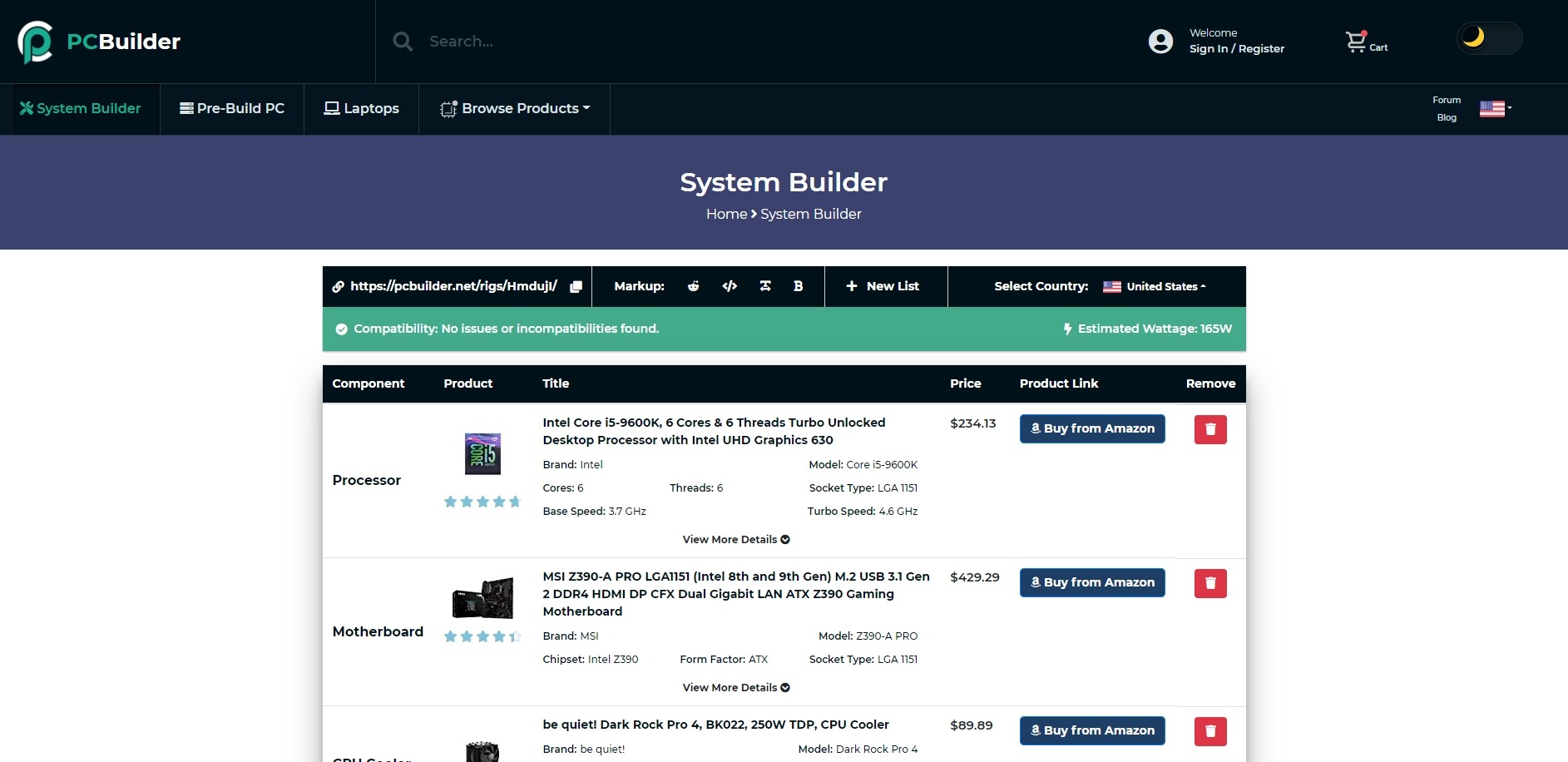
Όπως όλοι μας, έτσι κι εσύ μπορεί να αναρωτηθείς αρκετές φορές κατά τη δημιουργία του πρώτου σου PC Build για το αν είναι όλα τα hardware κομμάτια που επέλεξες συμβατά μεταξύ τους. Στη προκειμένη περίπτωση, ο καλύτερος τρόπος για να σιγουρευτείς πως όλα είναι συμβατά μεταξύ τους, είναι να χρησιμοποιήσεις ένα PC Builder εργαλείο.
Αν και τα συγκεκριμένα εργαλεία είναι η τέλεια λύση για να πάρουμε το τελευταίο “εντάξει” προτού προχωρήσουμε στην αγορά όλων των hardware κομματιών, προτείνεται να μην τα χρησιμοποιούμε καθ’ όλη τη διάρκεια, καθώς έτσι δεν θα αποκτήσουμε τις απαραίτητες γνώσεις ώστε να χτίζουμε χωρίς βοήθεια τα δικά μας PC Builds.
Τι είναι τα PC Builders;
Τα PC Builder εργαλεία είναι ουσιαστικά ιστοσελίδες οι οποίες παρέχουν τεράστιους καταλόγους με hardware υλικά από πολλούς διαφορετικούς κατασκευαστές. Για κάθε hardware, όπως για έναν επεξεργαστή ή μια μητρική πλακέτα, παρέχονται όλες οι απαραίτητες πληροφορίες και τα τεχνικά χαρακτηριστικά που παρέχει το εκατοστέ μοντέλο. Έτσι, αυτές οι ιστοσελίδες αναγνωρίζουν κάθε hardware που εισάγεις και γνωρίζουν ακριβώς από ποια εταιρεία είναι, τι ταχύτητες παρέχουν, τι socket διαθέτουν και οποιαδήποτε άλλη πληροφορία χρειαστούν.
Όλες οι PC Builders ιστοσελίδες σου παρέχουν επίσης μια φόρμα μέσα από την οποία μπορείς να εισάγεις όλα τα hardware κομμάτια που επέλεξες για το νέο σου PC Build. Μόλις τα καταχωρήσεις, το σύστημα τους θα σε ενημερώσει αν είναι όλα συμβατά, ή αν υπάρχει κάποια συμβατότητα. Αν υπάρχει συμβατότητα μεταξύ του hardware, το σύστημα θα σε ενημερώσει ποια είναι τα ασύμβατα υλικά που πρέπει να αλλάξεις. Επομένως, αυτά τα εργαλεία είναι απαραίτητα όταν δημιουργείς το πρώτο σου PC Build και δεν είσαι σίγουρος/η για το αν υπάρχει 100% συμβατότητα με όλο το hardware.
Ποιες είναι οι καλύτερες PC Building ιστοσελίδες;
Χρησιμοποίησε τις παρακάτω ιστοσελίδες για να ελέγξεις την συμβατότητα του hardware που έχεις επιλέξει για το νέο σου υπολογιστή:
- PC Builder: Είναι μια από τις καλύτερες και πιο αξιόπιστες ιστοσελίδες για να ελέγχεις τη συμβατότητα μεταξύ διαφορετικών κομματιών hardware. Η ιστοσελίδα ισχυρίζεται επίσης πως έχουν εκατοντάδες αλγορίθμους οι οποίοι έχουν γραφτεί για το σωστό και εγγυημένο έλεγχο του hardware.
- Build My PC: Η συγκεκριμένη ιστοσελίδα κυκλοφόρησε το 2018 και από τότε χρησιμοποιείται από εκατομμύρια ανθρώπους για τον έλεγχο της συμβατότητας μεταξύ hardware κομματιών. Η ιστοσελίδα παρέχει επίσης εκατοντάδες αλγόριθμους ώστε να ελέγχει και να παρέχει εγγύηση για τα αποτελέσματα που εμφανίζει.
- PCPartPicker: Μια από τις παλαιότερες ιστοσελίδες στο χώρο των PC builders. Η ιστοσελίδα υπάρχει από το 2007, και από τότε έως και σήμερα ενημερώνεται ανά τακτικά χρονικά διαστήματα παρέχοντας ακριβής αποτελέσματα για πλήρη συμβατότητα. Η ιστοσελίδα εμφανίζει επίσης αποτελέσματα από διάφορα ηλεκτρονικά καταστήματα ώστε να αγοράσεις συγκεκριμένα hardware κομμάτια.
Καθεμία έχει τα δικά της πλεονεκτήματα και μειονεκτήματα, αλλά στο τέλος και οι τρεις παρέχουν αξιόπιστα αποτελέσματα και τεράστιους καταλόγους με διαθέσιμα hardware υλικά.